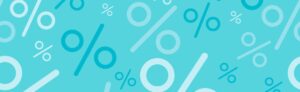Как создать чек самозанятому через приложение Мой Налог: пошаговая инструкция
Чтобы подтверждать свои доходы — самозанятому нужно печатать чеки. Кассовый аппарат использовать не потребуется. Но как будет понимать налоговая, что на карточку поступила плата за оказание профессиональных услуг, а не личные деньги? Для этих целей разработано приложение “Мой Налог”, в котором и надо отображать расчеты за товары и услуги. На эти входящие переводы и будут начисляться налоги НПД.
Как сделать чек и где взять данные?

Нужно создать чек вручную, а затем перенести его в приложение “Мой Налог”. Именно в приложении и формируются чеки самозанятых.
Пошаговая инструкция как создать чек:
- Открыть свою историю операций. Для этого сначала нужно нажать на свой Профиль, затем на Счет.
- Выберите перевод для которого не хватает чека. Возле этой операции будет надпись “В ожидании”.
- Откройте этот входящий перевод и нажмите “Электронный чек”.
- Сверьте все отображаемые данные для чека: размер поступившей оплаты, наименование услуги, название и ИНН организации.
- Нажмите на значок “Копировать” данные, которые потом необходимо вставить в приложение учета.
Как сформировать и напечатать чек в приложении “Мой Налог”

Приложение для ведения бизнеса самозанятого является бесплатным. Здесь предоставляется возможность оформить и распечатать чек, оплатить налоговые начисления, изучить статистические данные, запросить справку о доходах.
Чтобы напечатать подтверждающий оплату документ, выполните несколько простых действий:
- Войти в “Мой налог” и кликнуть по кнопке “Новая продажа”
- Заполнить все имеющиеся поля и нажмите “Выдать чек”.
Какие поля заполнять при формировании чека?

Как называется услуга
Четких требований и шаблонов к заполнению чека не имеется, поэтому можно написать все, что касается проданного товара или услуги. Если это, например, услуги парикмахера, формулировка может звучать так: “Женская стрижка с последующей укладкой”. Если это выпечка торта на заказ, то “Торт сникерс на 2 кг с соленой карамелью и арахисом”. Другими словами, название услуги или товара должны быть четко сформированы и лаконично изложены. Когда вы еще не выполнили услугу полностью, но получили предоплату, в чеке это тоже необходимо отобразить со словами “Предоплата за …”.
Если вы одному человеку оказали несколько услуг, в приложении при формировании чека есть функция “Добавить”. Вы нажимаете эту кнопку и вписываете дополнительную услугу.
Стоимость товара или оказанных услуг
В строке “Стоимость” обозначаете строго ту сумму, которую получили. По закону нельзя уменьшать ее, вычитая налоги и прочие издержки. Вы можете изначально сделать ее наиболее выгодной для себя.
Выбор покупателя или клиента
Далее остается выбрать покупателя или клиента. Если человек, обратившийся к вам, не имеет юридического статуса, указываете “Физ. лицо”. Если покупатель юр. лицо или индивидуальный предприниматель — выбираете кнопку “Юридическому лицу или ИП”. В этом случае “всплывет” поле, где требуется указать наименование партнера и его ИИН.
Если с вами клиент рассчитался в иностранной валюте, при формировании чека также сложностей не возникнет. Нужно выбрать в графе клиента (покупателя) “Иностранная организация”. Также нужно будет преобразовать иностранную валюту в рубли. Стоимость рассчитывается в чеке, исходя из действующего курса Центробанка.
До какого числа максимум нужно сформировать чек за услугу или товар
Если вы сегодня оказали услугу или реализовали товар, с вами рассчитались наличными, переводом на карту или любой электронный кошелек, чек следует сделать сразу. При необходимости отдать бумажный вариант клиенту. Или можно отправить электронный чек ему на почту.
Если заказчик, покупатель, клиент переводит вам деньги на расчетный счет, чек необходимо сформировать и передать до 9 числа следующего месяца.
Как распечатать чек из приложения “Мой налог”?

Чек можно распечатать как с компьютера, так и с телефона. Для этого достаточно подключить устройство к принтеру. Телефон подключается по сети Wi-Fi или Bluetooth. Компьютер — стандартным методом через шнур. Для печати чеков можно использовать как обычный принтер, так и специальный, предназначенный именно для печати таких документов.
Что делать, если платеж поступил в нерабочее время?
Если клиент рассчитался с вами ночью или в праздничный день, чек выбить сразу не получится. Дождитесь следующего рабочего дня и выполнить операцию. Штрафы за такие действия не последуют. Бывают также ситуации, что вы не увидели (пропустили) платеж от клиента. Когда вы его обнаружили, следует сразу создать чек и обязательно задним числом (днем, когда поступили вам на карту деньги).
Как отменить чек в приложении “Мой налог”
Случается, что человек сделал возврат товара или его не устроило качество оказанной услуги. В таких случаях нужно вернуть деньги клиенту и удалить чек, чтобы не делать лишних отчислений в государственную казну. Аннулировать документ можно, даже если покупка, сделка состоялась в прошлом месяце. Для этого требуется открыть необходимый чек, кликнуть на “Удалить” и все.
Если вы по нечаянности в чеке указали не ту сумму, число, ИНН потребителя, к сожалению, отредактировать данные не получится. Следует удалить неправильно заполненный документ и сделать новый.
Как быть, если забыл сформировать чек?
Если вы внезапно вспомнили, что оказали услугу, а чек так и не выбили, не стоит паниковать. Сделайте это прямо сейчас, потому что за нарушение временных рамок и порядка передачи информации могут начисляться штрафы и пени.
Делается это таким образом:
- Открываете приложение и нажимаете “Новая продажа”.
- Указываете именно то число, когда была оказана услуга или продан товар.
- Далее указываете стоимость и с кем вы сотрудничали: с физическим или юридическим лицом.
Если вы успели отправить документ до 9 числа последующего месяца, никаких дополнительных начислений не последует. Если вы пропустили отчетный период, будут начислены пени и возможно штраф.
Какие штрафы начисляются за несвоевременную печать чеков
Самозанятые, как и ИП, и ООО, несут ответственность за передачу всех сведений и данных о проведенных финансовых операциях. Что касается штрафов. Если вы первый раз позже срока отправили документ — вам придется дополнительно заплатить в государственную казну до 20% от суммы, которая попала под нарушение. За последующие нарушения сроков в течение 6 месяцев — до 100%. Эти штрафы закреплены в статье 129.13 НК РФ. Однако, есть небольшой нюанс. Штрафы, как правило, начисляются, если человек умышленно не подавал сведений и это выяснилось. Например, клиент пожаловался в налоговую, что так и не получил чек от исполнителя. Если налогоплательщик сам вспомнил о своем упущении и исправил это, скорее всего, штраф начислен не будет, все ограничится только пенями.
Что делать, если сотрудничаете не напрямую с клиентом, а через посредника
Сейчас многие самозанятые работают через маркетплейс, реализовывая свой товар, или через биржи фриланса, предоставляя свои услуги. Чеки также нужно формировать до девятого числа последующего месяца.
Если посредник направляет чеки покупателю через онлайн-кассу, к примеру, так делает Валберис, Озон, Яндекс Маркет и другие площадки, самозанятому не нужно передавать чеки дополнительно. Все эти действия соответствуют части 3 ст. 14 ФЗ №422,. Когда самозанятый работает через посредника, то чек формирует посредник, если по закону он применяет онлайн-кассу. Самозанятому в этом случае достаточно лишь сформировать чек в приложении “Мой налог”.
Если сотрудничество осуществляется через биржи фриланса, нужно в службе поддержки узнавать, используется онлайн-касса или нет. И исходя из этого решать, нужно самостоятельно передавать чеки или за вас это делает биржа. Дату в чеке проставляем ту, когда деньги за оказанные услуги поступили на расчетный счет.
 Moneyman
Moneyman Joymoney
Joymoney Срочноденьги
Срочноденьги Быстроденьги
Быстроденьги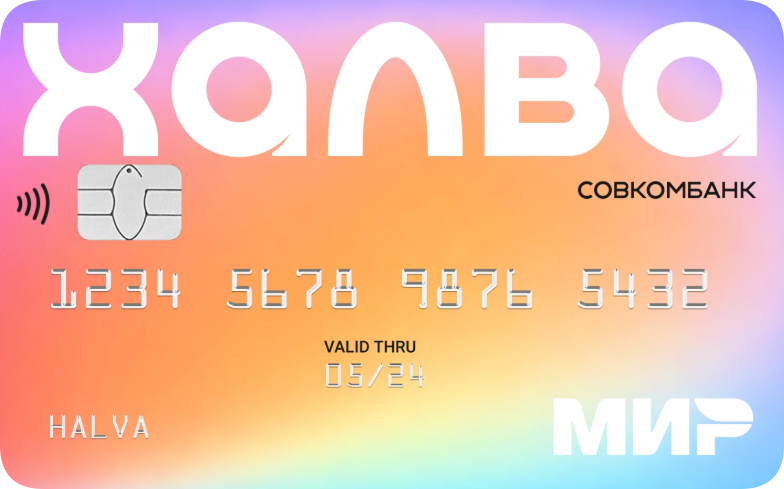 Совкомбанк Халва
Совкомбанк Халва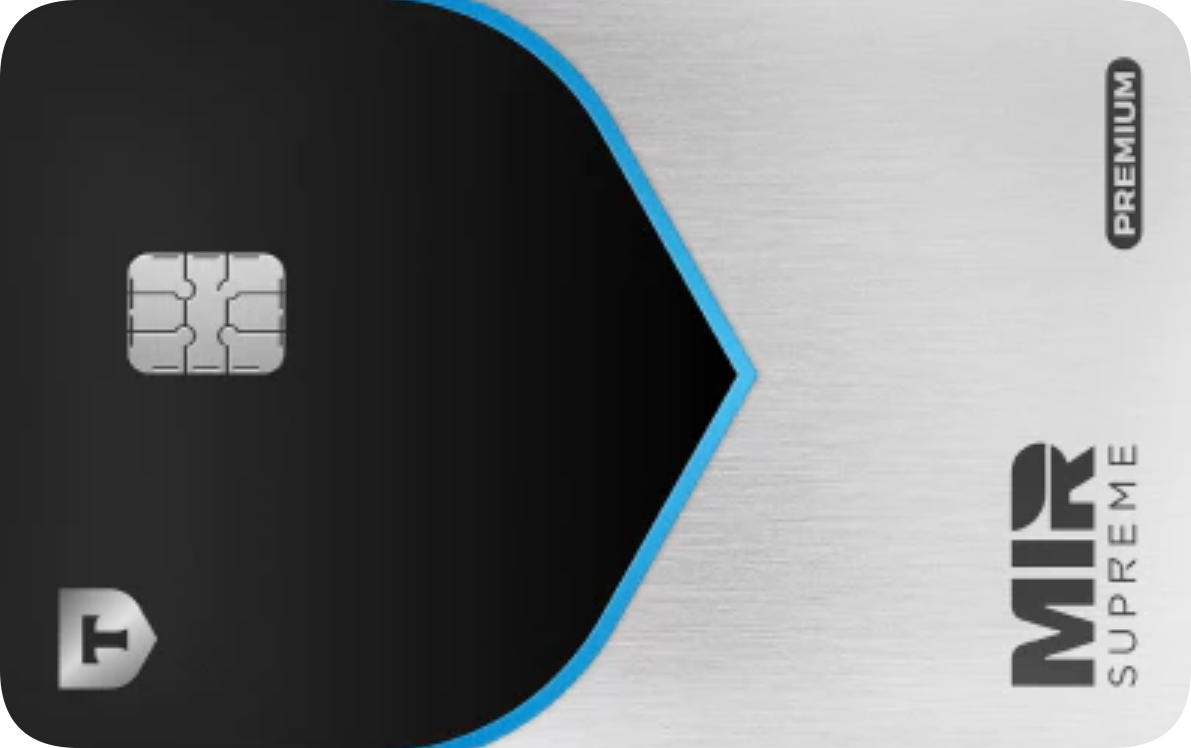 All Airlines Premium
All Airlines Premium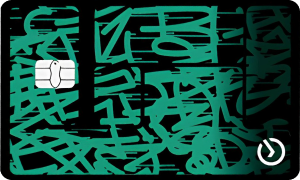 СберКарта Молодежная
СберКарта Молодежная Т-Банк «Платинум»
Т-Банк «Платинум» Т-Банк Drive
Т-Банк Drive Сбербанк
Сбербанк ВТБ
ВТБ Газпромбанк
Газпромбанк